- Tabs 标签页
- 基础用法
- 选项卡样式
- 卡片化
- 位置
- 自定义标签页
- 动态增减标签页
- 自定义增加标签页触发器
- Tabs Attributes
- Tabs Events
- Tab-pane Attributes
Tabs 标签页
分隔内容上有关联但属于不同类别的数据集合。
基础用法
基础的、简洁的标签页。

Tabs 组件提供了选项卡功能,默认选中第一个标签页,你也可以通过 value 属性来指定当前选中的标签页。
<template><el-tabs v-model="activeName" @tab-click="handleClick"><el-tab-pane label="用户管理" name="first">用户管理</el-tab-pane><el-tab-pane label="配置管理" name="second">配置管理</el-tab-pane><el-tab-pane label="角色管理" name="third">角色管理</el-tab-pane><el-tab-pane label="定时任务补偿" name="fourth">定时任务补偿</el-tab-pane></el-tabs></template><script>export default {data() {return {activeName: 'second'};},methods: {handleClick(tab, event) {console.log(tab, event);}}};</script>
选项卡样式
选项卡样式的标签页。

只需要设置 type 属性为 card 就可以使选项卡改变为标签风格。
<template><el-tabs v-model="activeName" type="card" @tab-click="handleClick"><el-tab-pane label="用户管理" name="first">用户管理</el-tab-pane><el-tab-pane label="配置管理" name="second">配置管理</el-tab-pane><el-tab-pane label="角色管理" name="third">角色管理</el-tab-pane><el-tab-pane label="定时任务补偿" name="fourth">定时任务补偿</el-tab-pane></el-tabs></template><script>export default {data() {return {activeName: 'first'};},methods: {handleClick(tab, event) {console.log(tab, event);}}};</script>
卡片化
卡片化的标签页。

将type设置为border-card。
<el-tabs type="border-card"><el-tab-pane label="用户管理">用户管理</el-tab-pane><el-tab-pane label="配置管理">配置管理</el-tab-pane><el-tab-pane label="角色管理">角色管理</el-tab-pane><el-tab-pane label="定时任务补偿">定时任务补偿</el-tab-pane></el-tabs>
位置
可以通过 tab-position 设置标签的位置
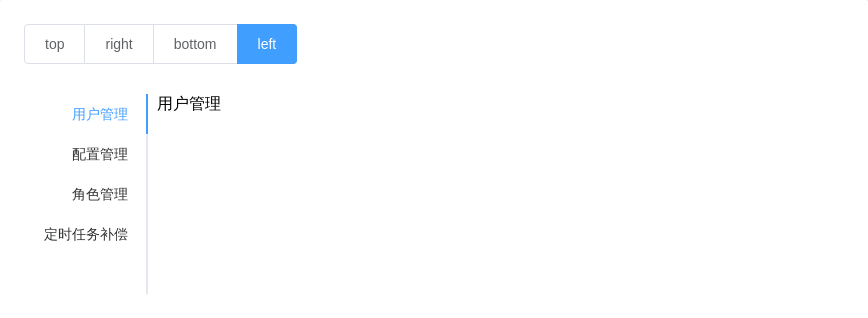
标签一共有四个方向的设置 tabPosition="left|right|top|bottom"
<template><el-radio-group v-model="tabPosition" style="margin-bottom: 30px;"><el-radio-button label="top">top</el-radio-button><el-radio-button label="right">right</el-radio-button><el-radio-button label="bottom">bottom</el-radio-button><el-radio-button label="left">left</el-radio-button></el-radio-group><el-tabs :tab-position="tabPosition" style="height: 200px;"><el-tab-pane label="用户管理">用户管理</el-tab-pane><el-tab-pane label="配置管理">配置管理</el-tab-pane><el-tab-pane label="角色管理">角色管理</el-tab-pane><el-tab-pane label="定时任务补偿">定时任务补偿</el-tab-pane></el-tabs></template><script>export default {data() {return {tabPosition: 'left'};}};</script>
自定义标签页
可以通过具名 slot 来实现自定义标签页的内容

<el-tabs type="border-card"><el-tab-pane><span slot="label"><i class="el-icon-date"></i> 我的行程</span>我的行程</el-tab-pane><el-tab-pane label="消息中心">消息中心</el-tab-pane><el-tab-pane label="角色管理">角色管理</el-tab-pane><el-tab-pane label="定时任务补偿">定时任务补偿</el-tab-pane></el-tabs>
动态增减标签页
增减标签页按钮只能在选项卡样式的标签页下使用

<el-tabs v-model="editableTabsValue" type="card" editable @edit="handleTabsEdit"><el-tab-pane:key="item.name"v-for="(item, index) in editableTabs":label="item.title":name="item.name">{{item.content}}</el-tab-pane></el-tabs><script>export default {data() {return {editableTabsValue: '2',editableTabs: [{title: 'Tab 1',name: '1',content: 'Tab 1 content'}, {title: 'Tab 2',name: '2',content: 'Tab 2 content'}],tabIndex: 2}},methods: {handleTabsEdit(targetName, action) {if (action === 'add') {let newTabName = ++this.tabIndex + '';this.editableTabs.push({title: 'New Tab',name: newTabName,content: 'New Tab content'});this.editableTabsValue = newTabName;}if (action === 'remove') {let tabs = this.editableTabs;let activeName = this.editableTabsValue;if (activeName === targetName) {tabs.forEach((tab, index) => {if (tab.name === targetName) {let nextTab = tabs[index + 1] || tabs[index - 1];if (nextTab) {activeName = nextTab.name;}}});}this.editableTabsValue = activeName;this.editableTabs = tabs.filter(tab => tab.name !== targetName);}}}}</script>
自定义增加标签页触发器
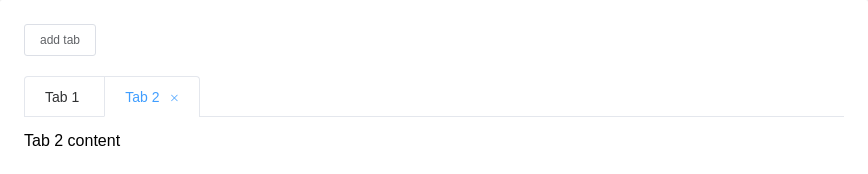
<div style="margin-bottom: 20px;">
<el-button
size="small"
@click="addTab(editableTabsValue)"
>
add tab
</el-button>
</div>
<el-tabs v-model="editableTabsValue" type="card" closable @tab-remove="removeTab">
<el-tab-pane
v-for="(item, index) in editableTabs"
:key="item.name"
:label="item.title"
:name="item.name"
>
{{item.content}}
</el-tab-pane>
</el-tabs>
<script>
export default {
data() {
return {
editableTabsValue: '2',
editableTabs: [{
title: 'Tab 1',
name: '1',
content: 'Tab 1 content'
}, {
title: 'Tab 2',
name: '2',
content: 'Tab 2 content'
}],
tabIndex: 2
}
},
methods: {
addTab(targetName) {
let newTabName = ++this.tabIndex + '';
this.editableTabs.push({
title: 'New Tab',
name: newTabName,
content: 'New Tab content'
});
this.editableTabsValue = newTabName;
},
removeTab(targetName) {
let tabs = this.editableTabs;
let activeName = this.editableTabsValue;
if (activeName === targetName) {
tabs.forEach((tab, index) => {
if (tab.name === targetName) {
let nextTab = tabs[index + 1] || tabs[index - 1];
if (nextTab) {
activeName = nextTab.name;
}
}
});
}
this.editableTabsValue = activeName;
this.editableTabs = tabs.filter(tab => tab.name !== targetName);
}
}
}
</script>
Tabs Attributes
| 参数 | 说明 | 类型 | 可选值 | 默认值 |
|---|---|---|---|---|
| value / v-model | 绑定值,选中选项卡的 name | string | — | 第一个选项卡的 name |
| type | 风格类型 | string | card/border-card | — |
| closable | 标签是否可关闭 | boolean | — | false |
| addable | 标签是否可增加 | boolean | — | false |
| editable | 标签是否同时可增加和关闭 | boolean | — | false |
| tab-position | 选项卡所在位置 | string | top/right/bottom/left | top |
| stretch | 标签的宽度是否自撑开 | boolean | - | false |
| before-leave | 切换标签之前的钩子,若返回 false 或者返回 Promise 且被 reject,则阻止切换。 | Function(activeName, oldActiveName) | — | — |
Tabs Events
| 事件名称 | 说明 | 回调参数 |
|---|---|---|
| tab-click | tab 被选中时触发 | 被选中的标签 tab 实例 |
| tab-remove | 点击 tab 移除按钮后触发 | 被删除的标签的 name |
| tab-add | 点击 tabs 的新增按钮后触发 | — |
| edit | 点击 tabs 的新增按钮或 tab 被关闭后触发 | (targetName, action) |
Tab-pane Attributes
| 参数 | 说明 | 类型 | 可选值 | 默认值 |
|---|---|---|---|---|
| label | 选项卡标题 | string | — | — |
| disabled | 是否禁用 | boolean | — | false |
| name | 与选项卡绑定值 value 对应的标识符,表示选项卡别名 | string | — | 该选项卡在选项卡列表中的顺序值,如第一个选项卡则为'1' |
| closable | 标签是否可关闭 | boolean | — | false |
| lazy | 标签是否延迟渲染 | boolean | — | false |
